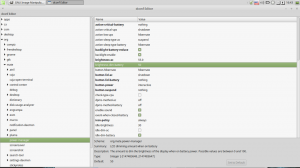Как установить стороннюю тему в Windows
Как установить и применить пользовательские темы сторонних производителей в Windows XP, Windows Vista и Windows 7
Windows не поддерживает сторонние темы по умолчанию, и нам нужно исправить Windows, чтобы иметь возможность использовать эти темы. Используя это руководство, вы сможете использовать сторонние темы. Вот несколько простых шагов:
- Загрузить и установить Универсальный патчер тем утилита. (Нажмите сюда для того, чтобы скачать).
- Вам нужно запустить его EXE-файл, и он попросит вас выбрать язык. Выберите язык и нажмите "Ok" кнопка. Он определит ОС и состояние системных файлов. Он покажет вам информацию и попросит подтверждения. Теперь вы увидите главное окно Universal Theme Patcher. Вам просто нужно нажать кнопку "Пластырь"кнопка для каждого файла (три кнопки для Vista и 7 и только две кнопки для WIndows XP).
Перезагрузите систему, и вы сможете без проблем использовать сторонние темы в Windows. - Завершив первый шаг, скопируйте папку с темой (содержащую файл .theme и папку, содержащую .msstyles файл) в папку "Windows \ Resources \ Themes \" (каталог на системном диске, где находится Windows установлены. Обычно это диск C:).
- Теперь дважды щелкните файл .theme, и он применит тему, или вы можете применить ее с помощью свойств рабочего стола (в WIndows XP) / параметров персонализации (в Vista / 7).
- Если ваша тема содержит модифицированные системные файлы, например explorerframe.dll, тогда вам нужно использовать наш TakeOwnershipEx орудие труда (Нажмите сюда для того, чтобы скачать).
- Просто запустите его, нажмите "Взять на себя ответственность"выберите файл в интересующей вас папке (например, C: \ Windows \ System32 \ explorerframe.dll) и нажмите" ОК ". Эффективный инструмент TakeOwnershipEx внесет в файл все необходимые изменения, чтобы вы получили к нему полный доступ.
- Переименуйте текущий системный файл, например explorerframe_backup.dll.
- Вставьте модифицированный файл вместо оригинала и перезагрузите компьютер.
Вы сделали.